最新超详细VMware虚拟机安装完整教程
一、基础介绍
VMWare虚拟机软件是一个“虚拟PC”软件,它使你可以在一台机器上同时运行二个或更多Windows、DOS、LINUX系统。与“多启动”系统相比,VMWare采用了完全不同的概念。多启动系统在一个时刻只能运行一个系统,在系统切换时需要重新启动机器。
二、准备工作(注意:如果自己下载不下来翻到最下面获取下载地址)
系统:win10
VMWare版本:VMware-workstation-full-15.5.1-15018445
三、VMware下载与安装
1.进入VMware官网(地址:https://www.vmware.com/cn.html),点击上方导航栏中的下载,再点击图中标记的Workstation Pro,如下图所示:
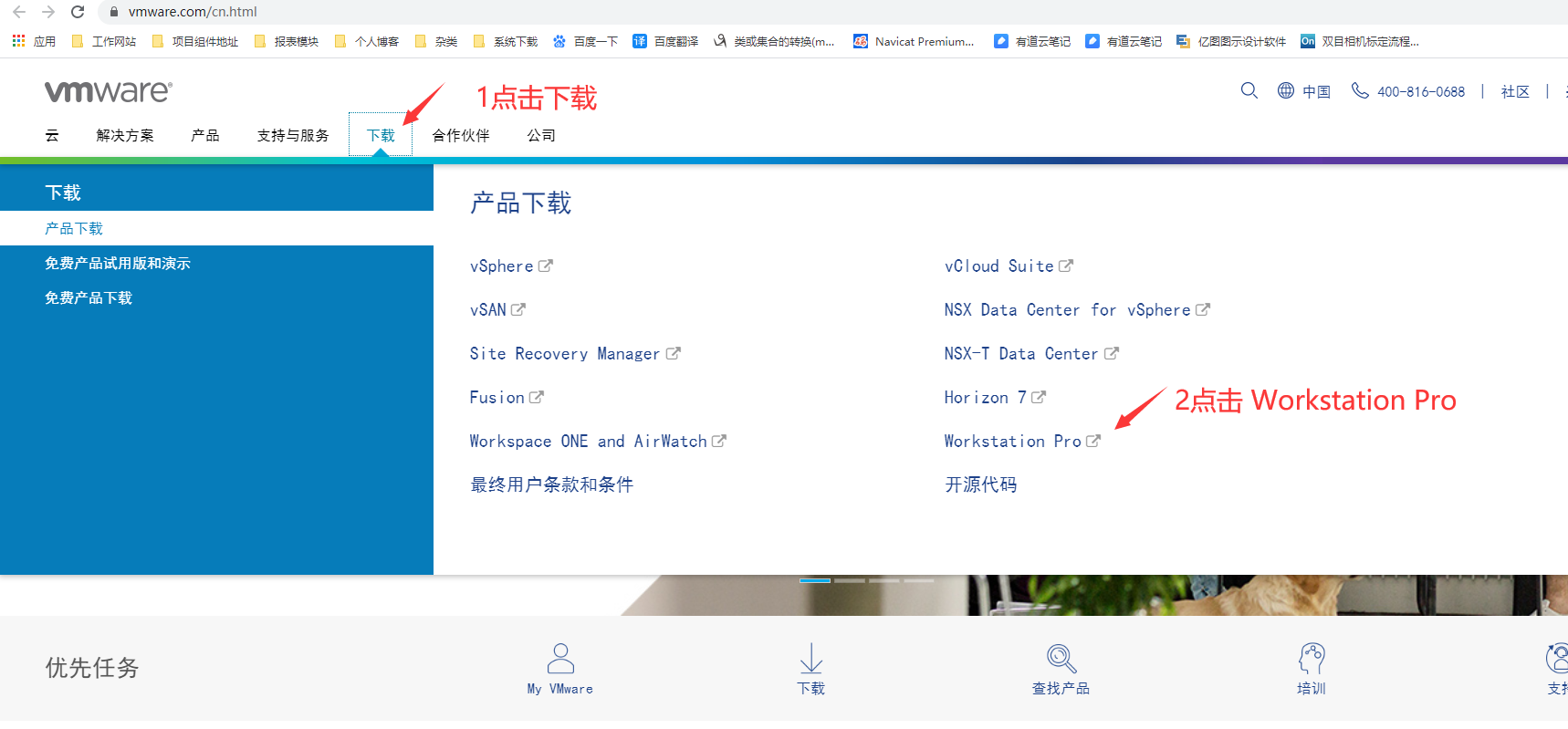
2.根据操作系统选择合适的产品,在这里以Windows系统为例,点击转至下载,如下图所示:
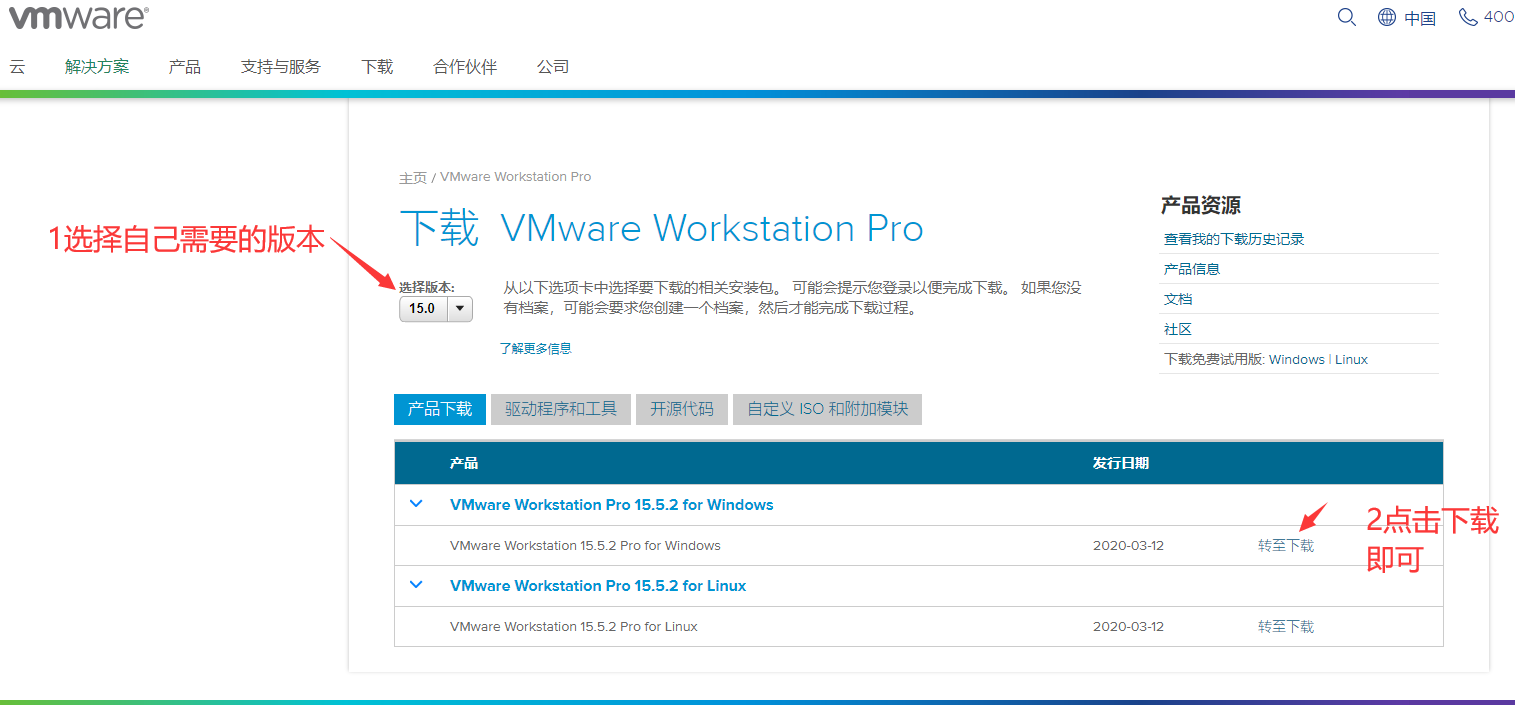
3上方会跳转到登录页面,注册一个账号即可,注册后就可以点击下载了(注意:如果不想自己下载可以翻到最下面,百度云网盘链接),如下图所示:
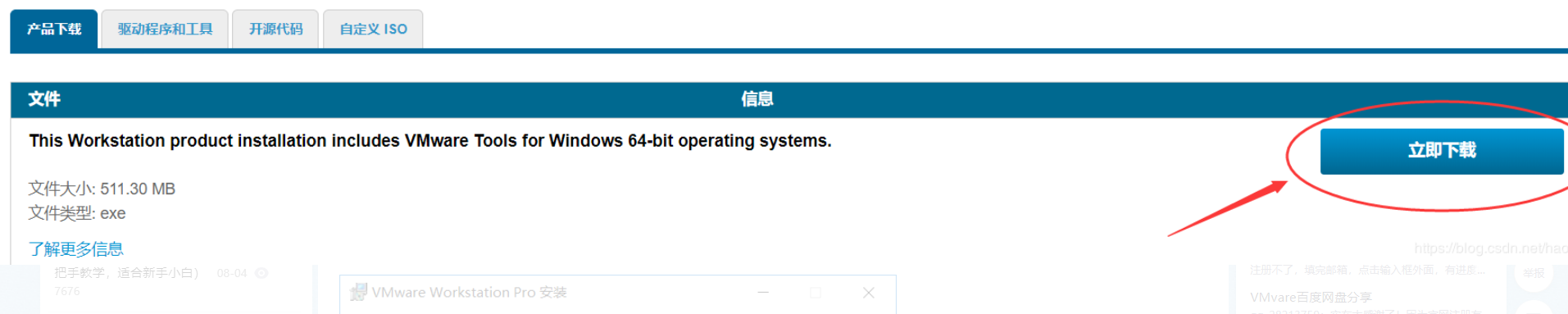
4.我们下载成功后,放到指定目录下,双击打开,点击下一步,如下图所示:
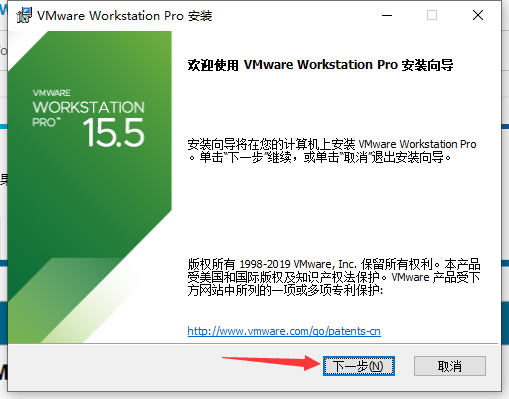
5.点击我接受的对勾,点击下一步,如图所示:
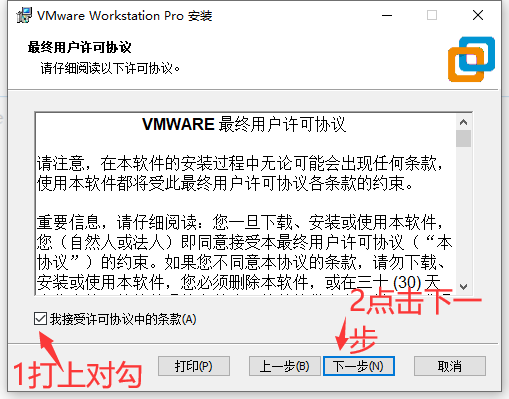
6.选择自己安装vm的磁盘位置,可以自定义,选择磁盘位置后,点击下一步,如下图所示:
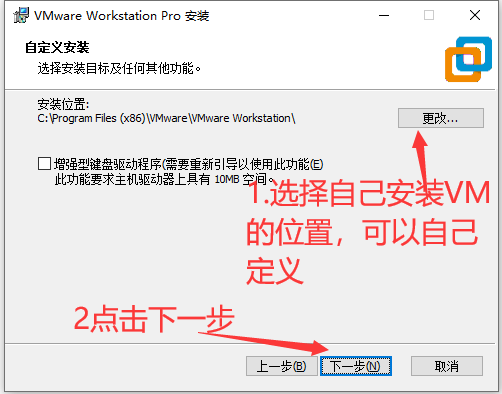
7.把对勾去掉,点击下一步,如下图所示:
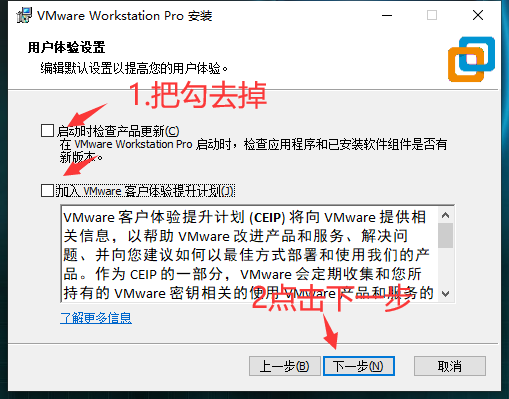
8.点击下一步后,就弹出安装,点击即可,如图下图所示:
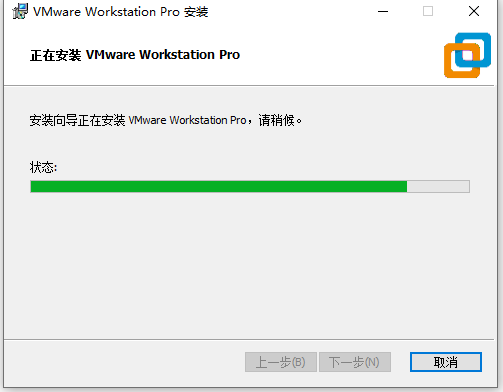
9.安装成功后,点击许可证,如下图所示:
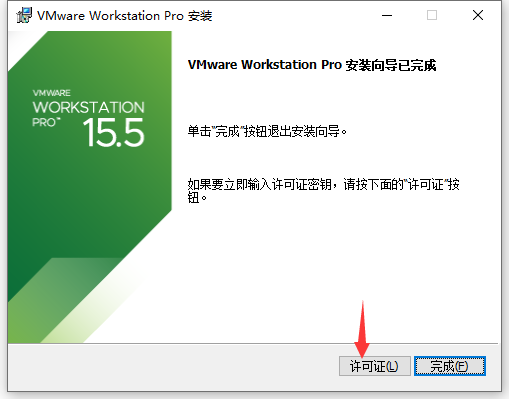
10.输入许可证:CC398-2YE9H-M8EQZ-ZQXEC-NURU2

10.到此咱们已经安装成功,咱们可自己在桌面上找到图标打开即可使用。
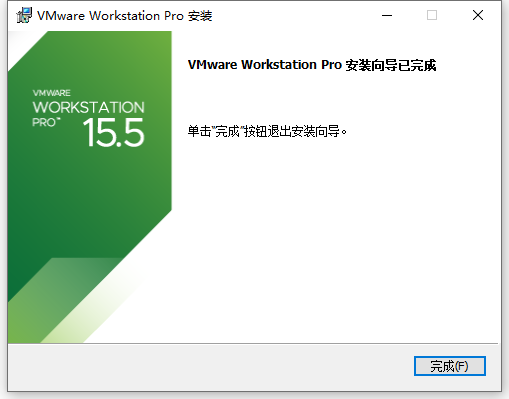
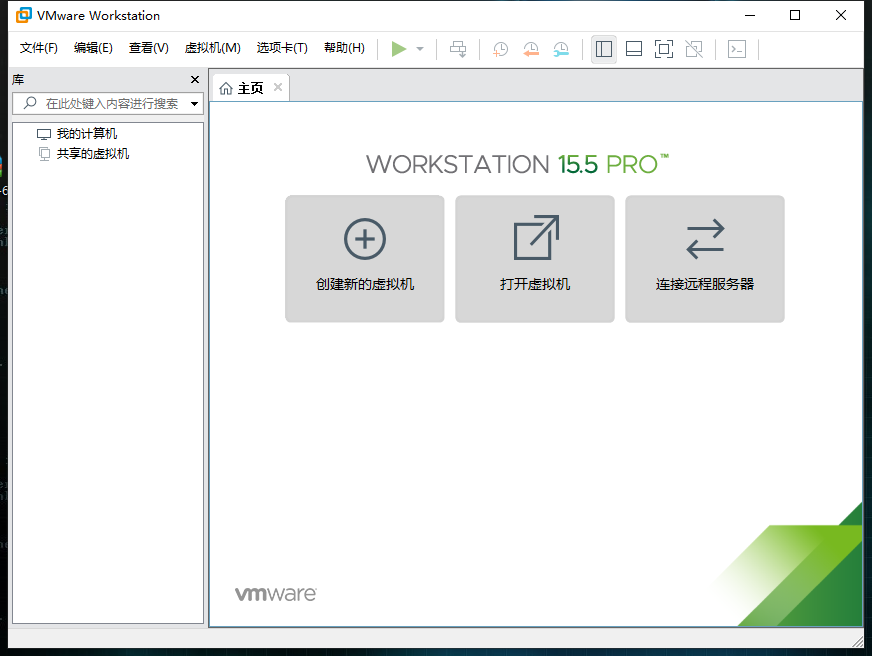
注意:
1.如果有任何不懂的地方可以咨询我,随时欢迎互相帮助,不求任何回报,只求大家一起成长,加油!
2.QQ群:422167709,帮大家解决问题,少走弯路。
3.如果需要VM下载包,关注下方公众号 "编程小乐",回复:”vm下载“ 领取网盘下载, 谢谢大家支持!
4.赞赏留言地址:https://www.cnblogs.com/bianchengxiaole/p/13832172.html




 浙公网安备 33010602011771号
浙公网安备 33010602011771号